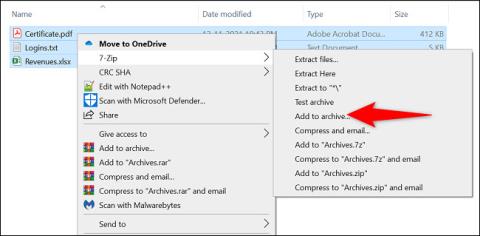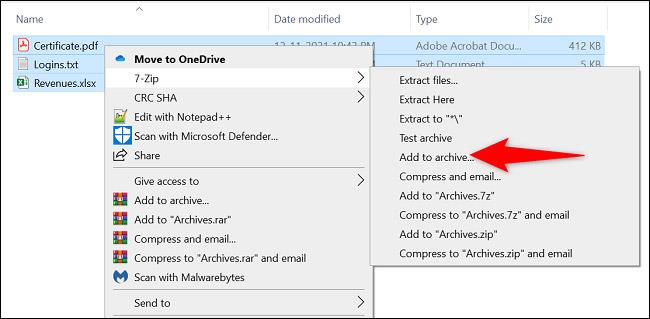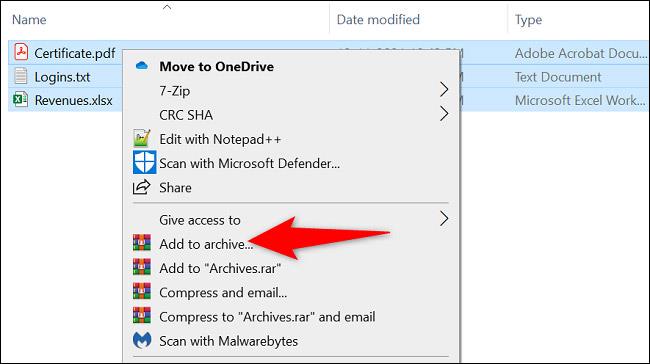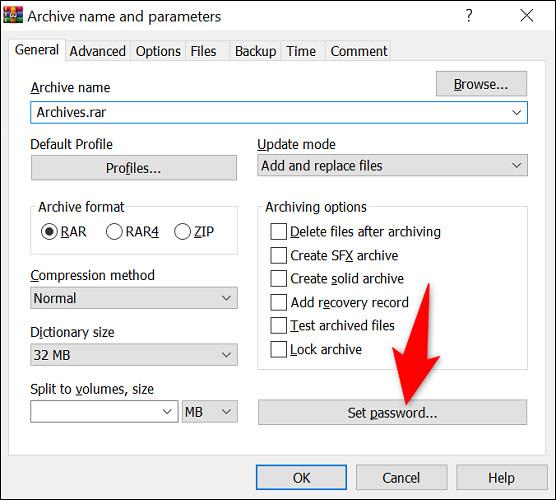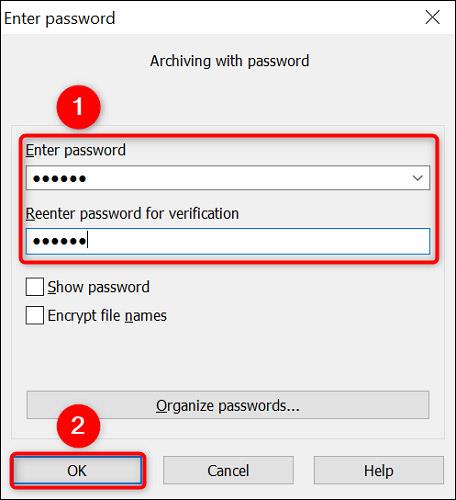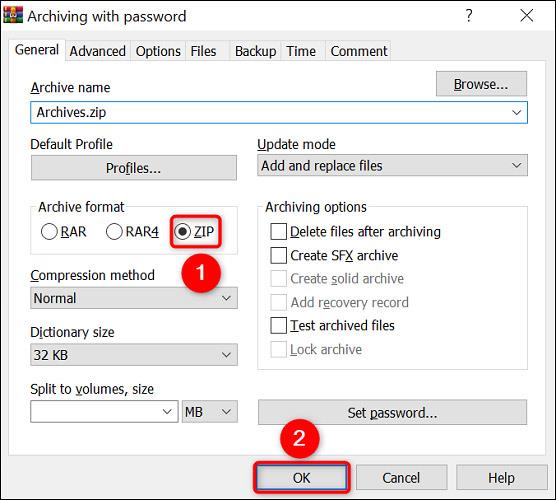Jelszóval szeretné védeni ZIP archívumát? Ez egy teljesen jogos kérés. Bár a Windows nem rendelkezik beépített opcióval, amely lehetővé tenné ezt, választhat olyan ingyenes alkalmazásokat, mint a 7-Zip és a WinRAR, hogy további jelszavakat hozzon létre a tömörített fájlokhoz. Nézzük meg lentebb.
(Mindenképpen írja le jelszavát egy biztonságos helyre, például a jelszókezelőbe, mert minden alkalommal szüksége lesz rá, amikor védett ZIP-fájlokból szeretne adatokat kinyerni.)
Állítson be jelszót a ZIP-fájlok védelméhez a Windows 7-Zip segítségével
A 7-Zip egy ingyenes, nyílt forráskódú alkalmazás, amellyel adatokat hozhat létre és bonthat ki különféle archív (tömörített fájl) formátumokból, beleértve a ZIP-t is. Ezzel az alkalmazással kiválaszthatja az archívumhoz hozzáadandó fájlokat, valamint jelszót állíthat be a tartalmának védelme érdekében.
A kezdéshez töltse le és telepítse az ingyenes 7-Zip alkalmazást Windows számítógépére.
Ezután nyissa meg a File Explorer ablakot, és keresse meg azokat a fájlokat, amelyeket ZIP-archívumként szeretne tömöríteni. Jelölje ki egyszerre az összes fájlt, kattintson rájuk a jobb gombbal, és válassza a 7-Zip > Hozzáadás az archívumhoz menüpontot .
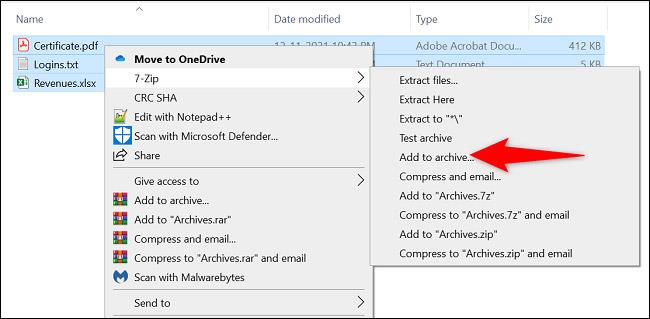
Megjelenik a „ Hozzáadás az archívumhoz ” ablak . Itt, a jobb oldali „ Titkosítás ” részben kattintson a „ Jelszó megadása ” mezőre, és írja be a használni kívánt jelszót. Írja be ugyanazt a jelszót a „ Jelszó újraírása ” mezőbe.

Ezután kattintson a „ Titkosítási módszer ” legördülő menüre, és válassza az „ AES-256 ” lehetőséget, amely a bankok és a hadsereg által használt népszerű titkosítási típus. Ha szeretné, a többi opciót az igényei szerint állíthatja be.

Végül indítsa el az archívum létrehozását az „ OK ” gombra kattintva .
A 7-Zip azonnal létrehoz egy jelszóval védett ZIP archívumot a kiválasztott fájlokkal. Az archív fájl megnyitásakor meg kell adnia egy jelszót a benne lévő adatok kibontásához.
Állítson be jelszót a ZIP-fájlok védelméhez a Windows rendszeren a WinRAR használatával
Ha valaha is használt Windows PC-t, a WinRAR valószínűleg már nem furcsa az Ön számára. Ez a fájltömörítő alkalmazás lehetővé teszi fájlok létrehozását és kibontását számos különböző típusú archívumból, beleértve a ZIP fájlt is. Használhatja a WinRAR-t is, hogy jelszóval védje archív fájljait.
Ehhez először töltse le és telepítse a WinRAR ingyenes verzióját a Windows PC-re.
Ezután nyissa meg a File Explorer ablakot, és keresse meg az archívumhoz hozzáadandó fájlokat. Jelölje ki egyszerre az összes fájlt, kattintson rájuk a jobb gombbal, és válassza a „ Hozzáadás az archívumhoz ” lehetőséget a megjelenő menüben.
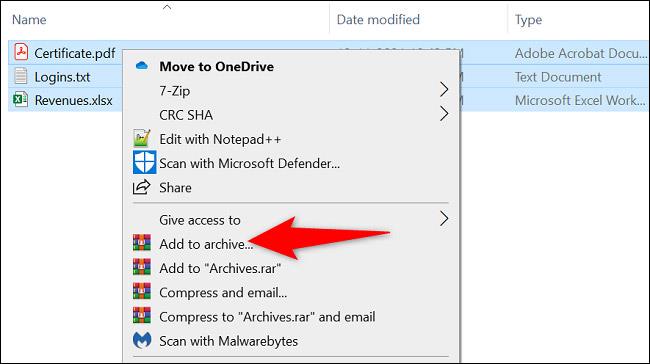
(Ha nem látja a WinRAR „ Hozzáadás az archívumhoz ” opciót , indítsa újra a Windows 10 vagy Windows 11 rendszerű számítógépet).
Az „ Archívum neve és paraméterei ” ablakban kattintson a „ Jelszó beállítása ” gombra.
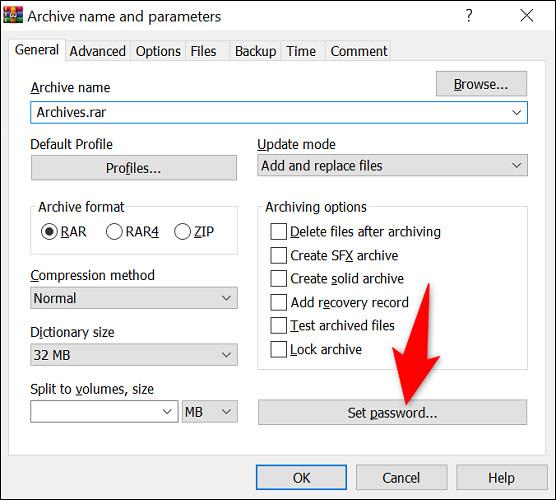
A „ Jelszó megadása ” ablakban kattintson a „ Jelszó megadása ” mezőre, és adja meg jelszavát. Írja be újra ezt a jelszót a „ Jelszó újraírása az ellenőrzéshez ” mezőbe.
Ezután érintse meg az „ OK ” gombot alul.
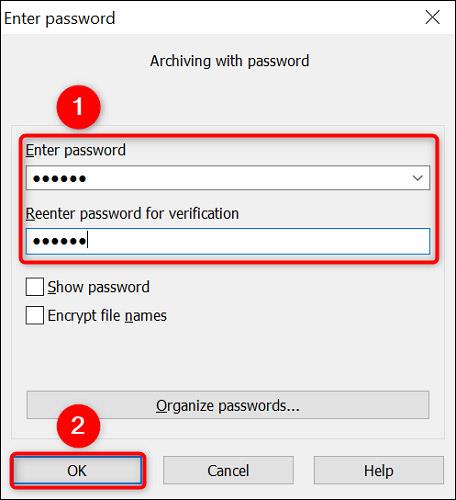
Az „ Archívum formátum ” részben válassza a „ ZIP ” lehetőséget, hogy az alkalmazás ZIP archívumot hozzon létre. Ezután nyugodtan módosítsa a többi lehetőséget, ha akarja.
Végül, ha készen áll az archívum létrehozására, kattintson az „ OK ” gombra.
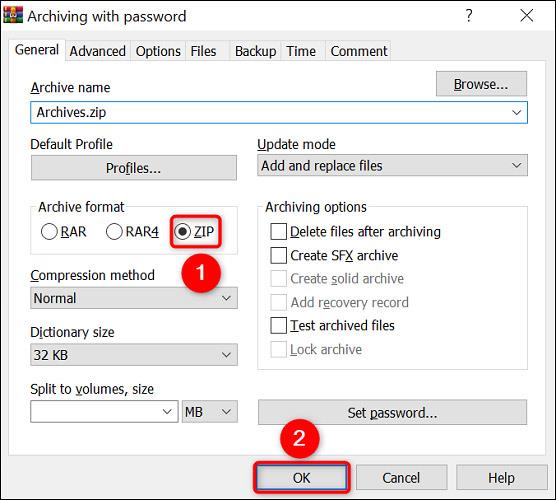
A WinRAR új ZIP-archívumot hoz létre, amelyet a beállított jelszóval véd. Mostantól bárkivel megoszthatja ezt a ZIP-fájlt, akinek meg kell adnia a megfelelő jelszót a fájl kibontásához.
Remélem sikeres vagy.